와이파이를 이용하면서 와이파이 신호가 약한 곳에 와이파이 신호를 증폭해 주는 제품을 ‘와이파이 증폭기‘ 또는 ‘와이파이 확장기‘라고 합니다. 대표적으로 iptime extender 제품이 있습니다.
iptime extender와 같은 제품에는 펌웨어를 통해 작동하며 최신 버전의 펌웨어 업데이트를 통해 각종 오류 수정 및 약간의 성능 향상을 체험할 수 있습니다. 이번 글에서는 펌웨어 업데이트 방법에 대해 알아보도록 하겠습니다.
iptime extender 펌웨어 업데이트
펌웨어 파일 다운로드
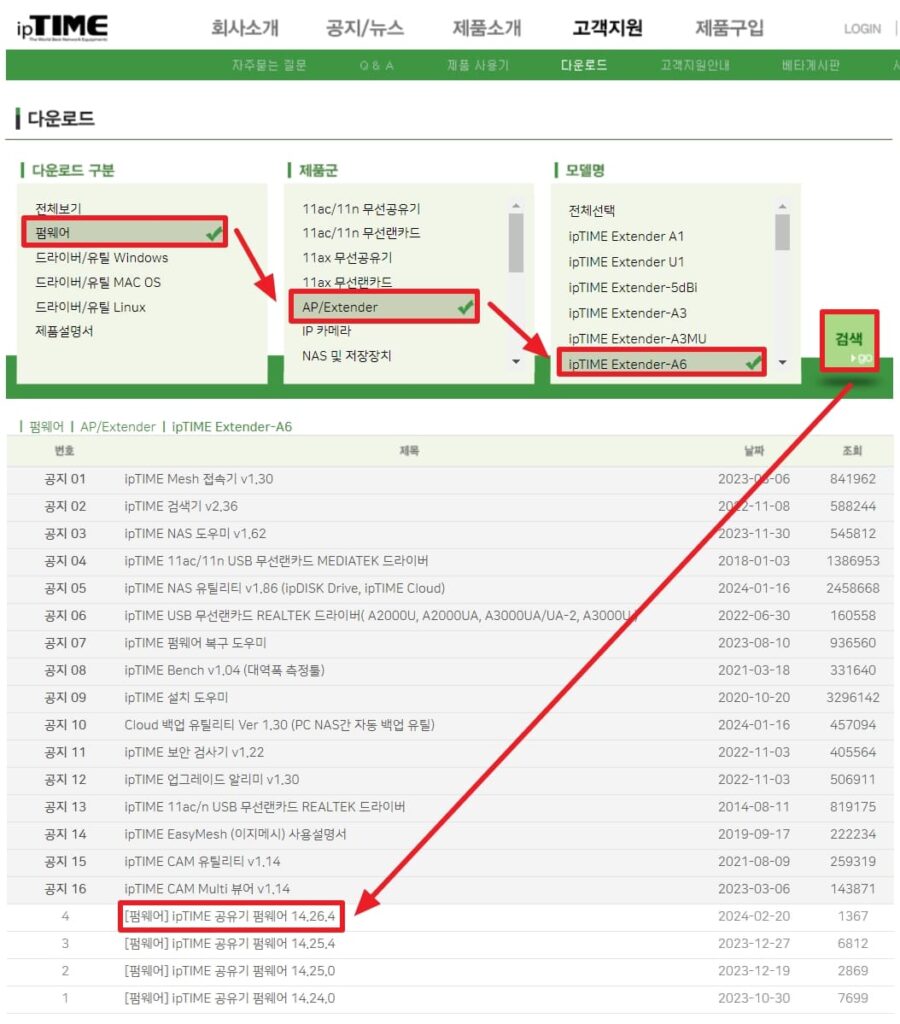
iptime의 모든 제품은 iptime 홈페이지에서 펌웨어 검색 후 다운로드 받아 업그레이드를 진행할 수 있습니다. iptime 공유기와 증폭기 모두 비슷한 방식으로 업그레이드를 할 수 있으니 참고하시기 바랍니다.
이번 글에서는 extender의 업그레이드 방법을 기준으로 설명하도록 하겠습니다.
iptime 홈페이지 접속 후 상단에 고객지원 > 다운로드를 클릭한 후 펌웨어 > AP/Extender > 모델명을 선택 후 검색을 합니다.
검색되는 펌웨어 중 가장 최신버전에 펌웨어를 클릭합니다. extender의 펌웨어는 공유기를 포함하여 함께 검색되므로 공유기 펌웨어를 클릭하면 됩니다.
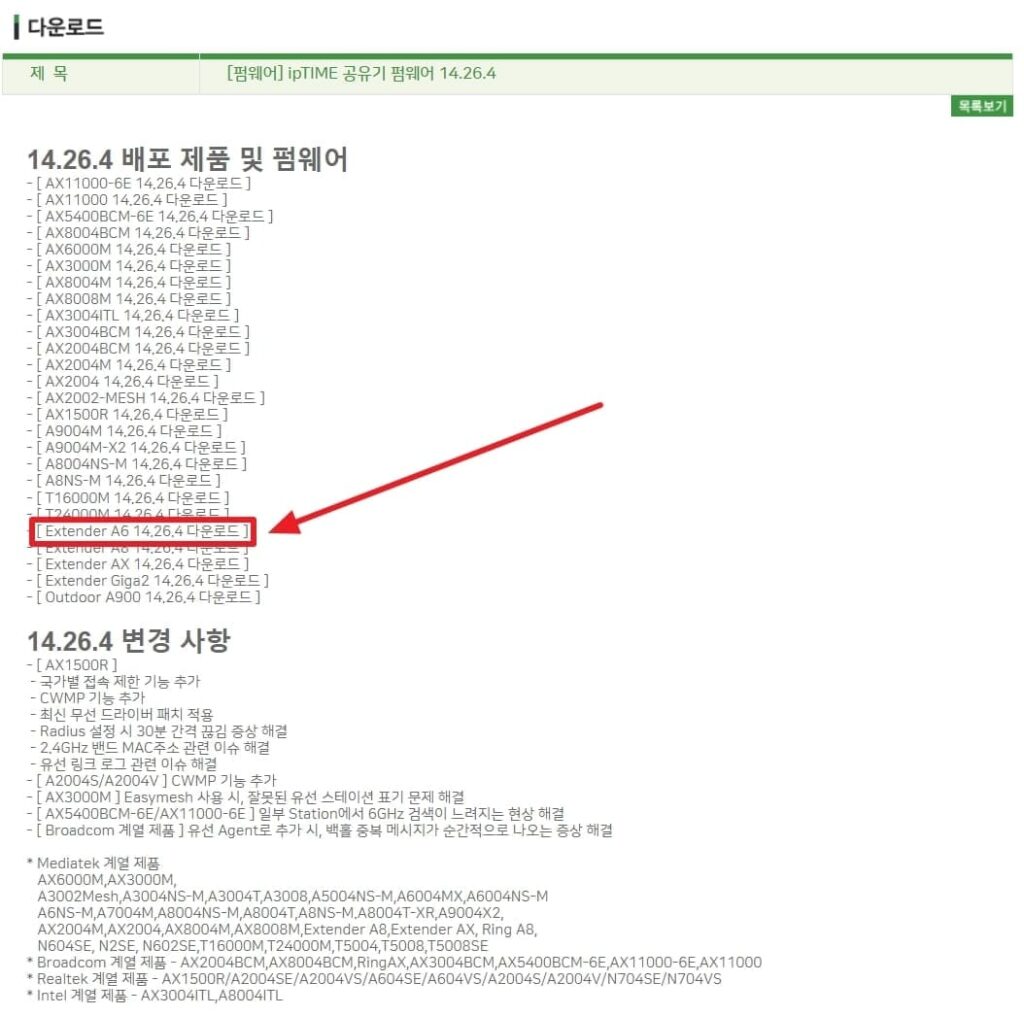
그러면 해당 펌웨어를 지원하는 모든 공유기 및 확장기의 모델명을 확인할 수 있고 이곳에서 본인이 사용 중인 iptime extender 모델명을 찾아서 펌웨어 파일을 다운로드 합니다.
PC와 연결

유선 연결 및 무선 연결을 통해 PC와 연결할 수 있는데 유선으로 연결하는 방법은 유선 LAN 포트가 있는 PC및 노트북과 iptime extender를 연결합니다.
무선 연결 시 iptime_extender 신호를 찾아 연결합니다. 만약 해당 신호가 없는 경우 초기화 후 연결을 시도하시기 바랍니다.
관리자 페이지 접속 후 펌웨어 업데이트
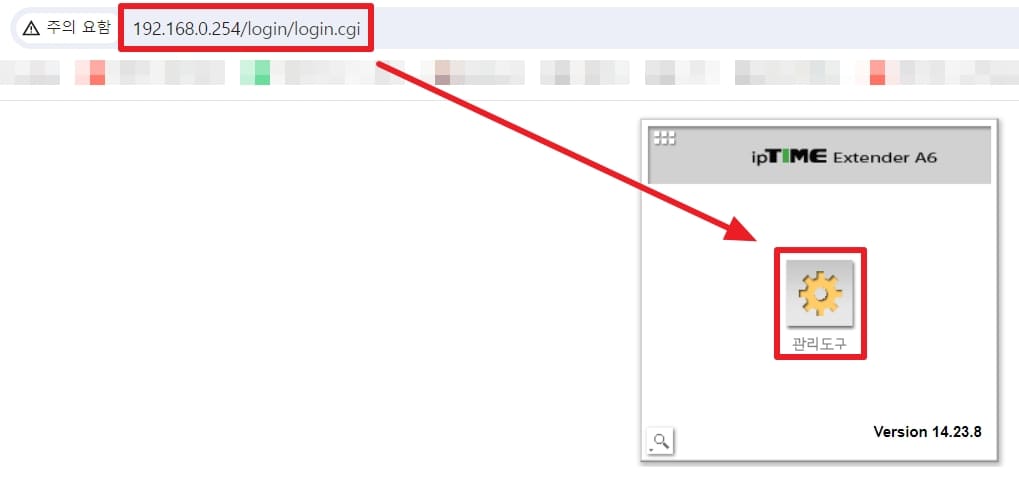
유선이나 무선으로 연결 후 인터넷 주소창에 192.168.0.254를 검색하면 관리자페이지에 접속을 할 수 있습니다.
관리 도구를 클릭하여 관리자 페이지로 이동합니다.
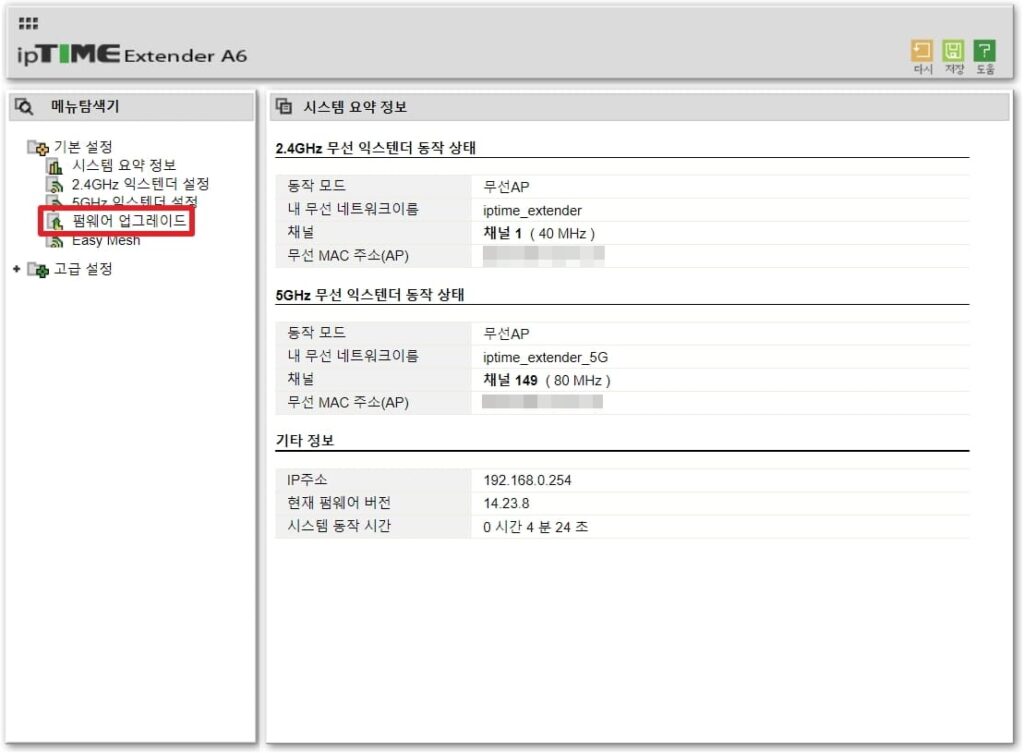
extender 관리자 페이지에 접속 후 좌측 메뉴에서 ‘펌웨어 업그레이드‘를 찾아 클릭합니다.
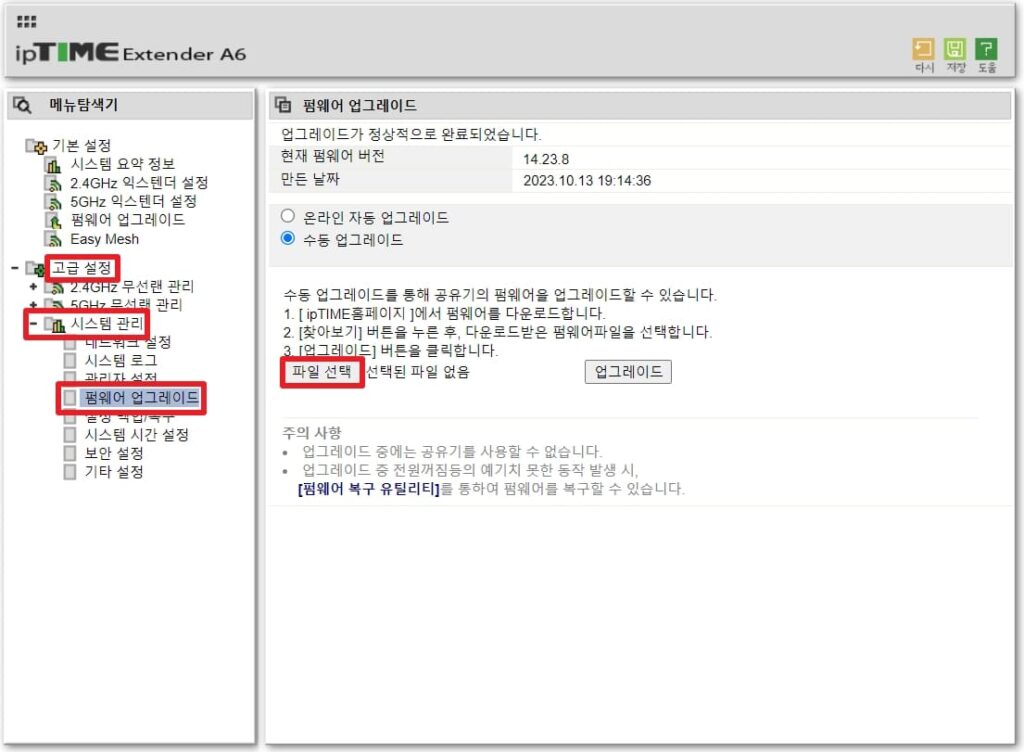
좌측 메뉴에서 바로 펌웨어 업그레이드 페이지에 접속할 수 있지만 고급 설정 > 시스템 관리 > 펌웨어 업그레이드를 통해서도 메뉴에 접근할 수 있습니다.
펌웨어 업그레이드 화면에서 파일 선택을 클릭 후 이전에 다운로드 받은 최신 펌웨어 파일을 선택합니다.
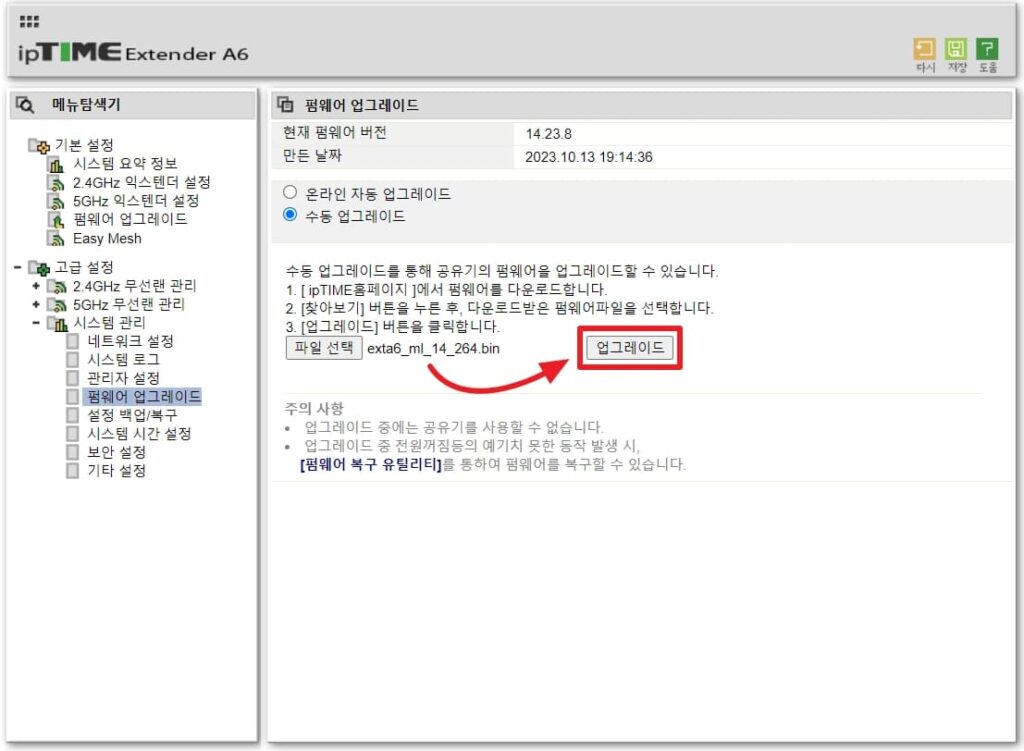
최신 펌웨어 파일을 선택하면 펌웨어 파일 이름을 확인할 수 있고 우측에 ‘업그레이드’를 클릭합니다.
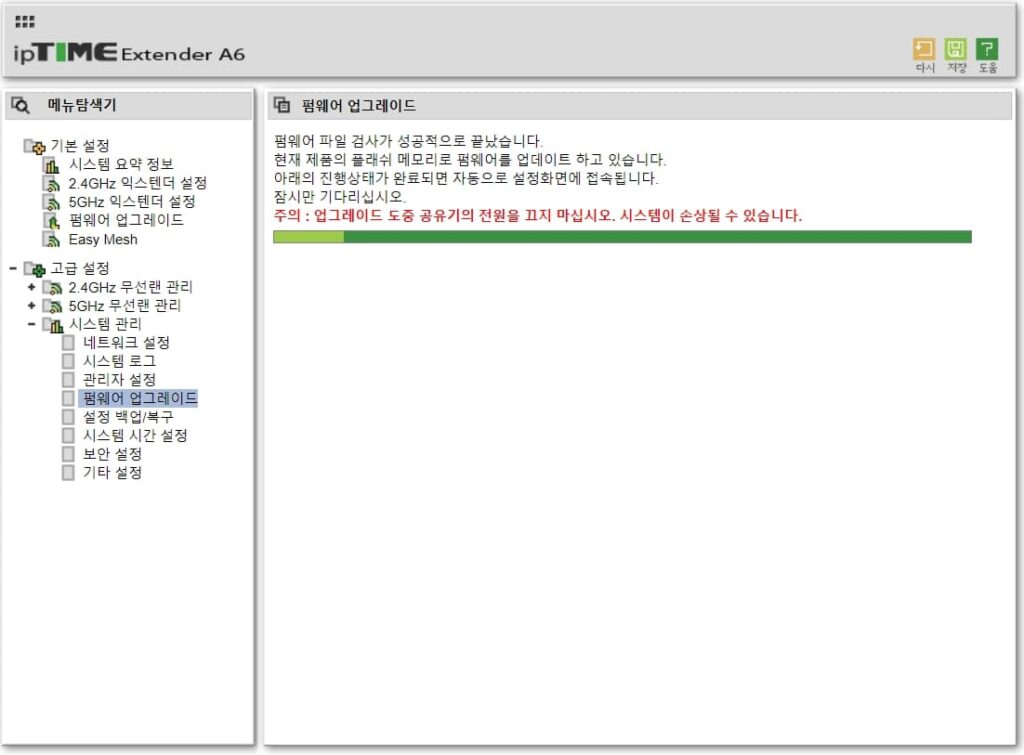
업그레이드 시 자동으로 펌웨어 파일을 확인 후 업그레이드가 진행되며 업그레이드는 5분을 전 후로 끝나게 됩니다.
펌웨어 업그레이드 후 펌웨어가 업그레이드 된 것을 확인할 수 있으며 이후 설정하여 사용하면 됩니다.
마치며
iptime extender의 펌웨어 업그레이드 방법에 대해 알아보았습니다. 펌웨어 업그레이드를 통해 각종 오류 및 문제를 해결할 수 있고 약간의 성능 향상도 기대할 수 있기 때문에 iptime extender를 사용 중 문제가 발생한다면 펌웨어 업그레이드를 진행해보시기 바랍니다.
함께 읽으면 도움되는 글








